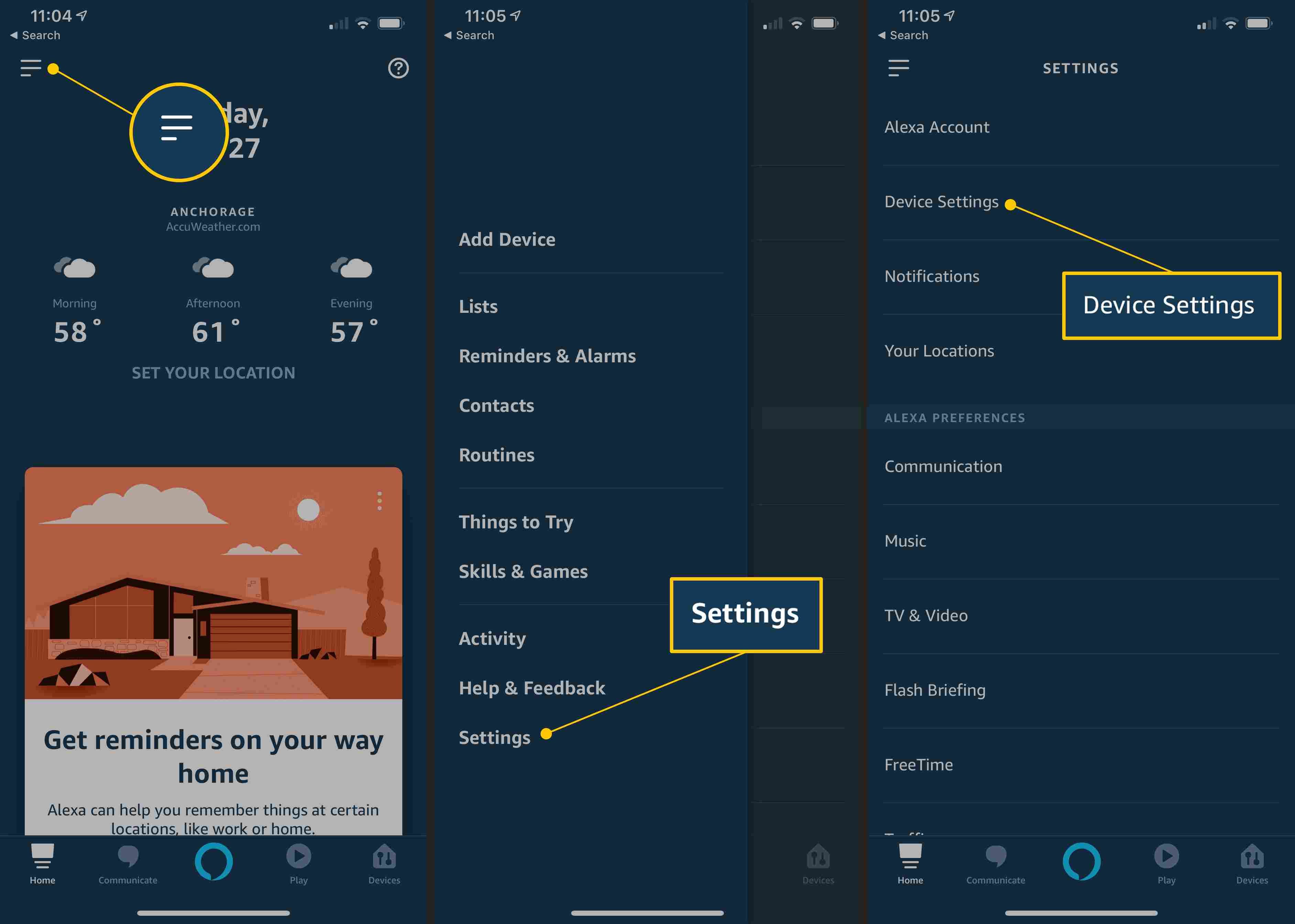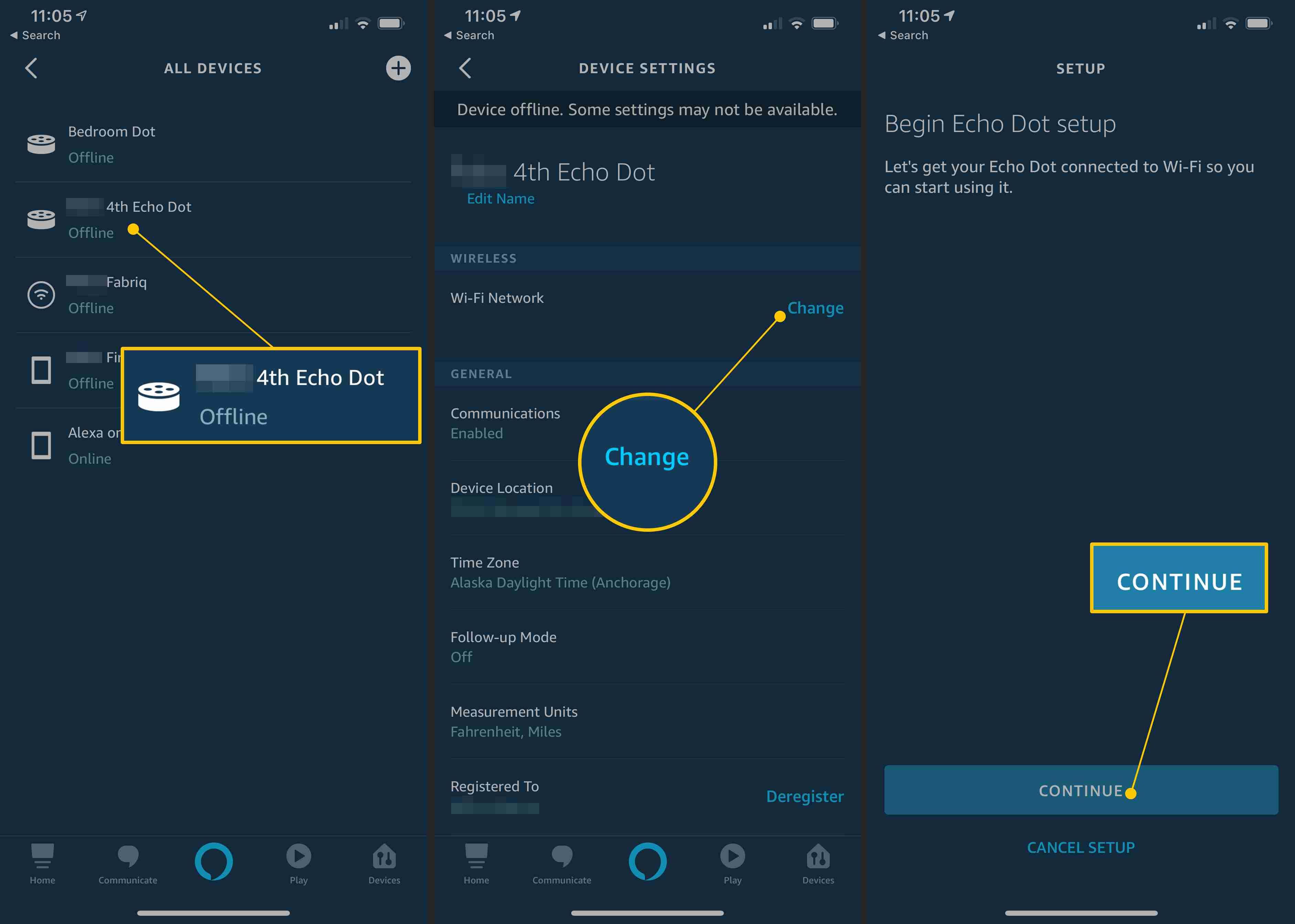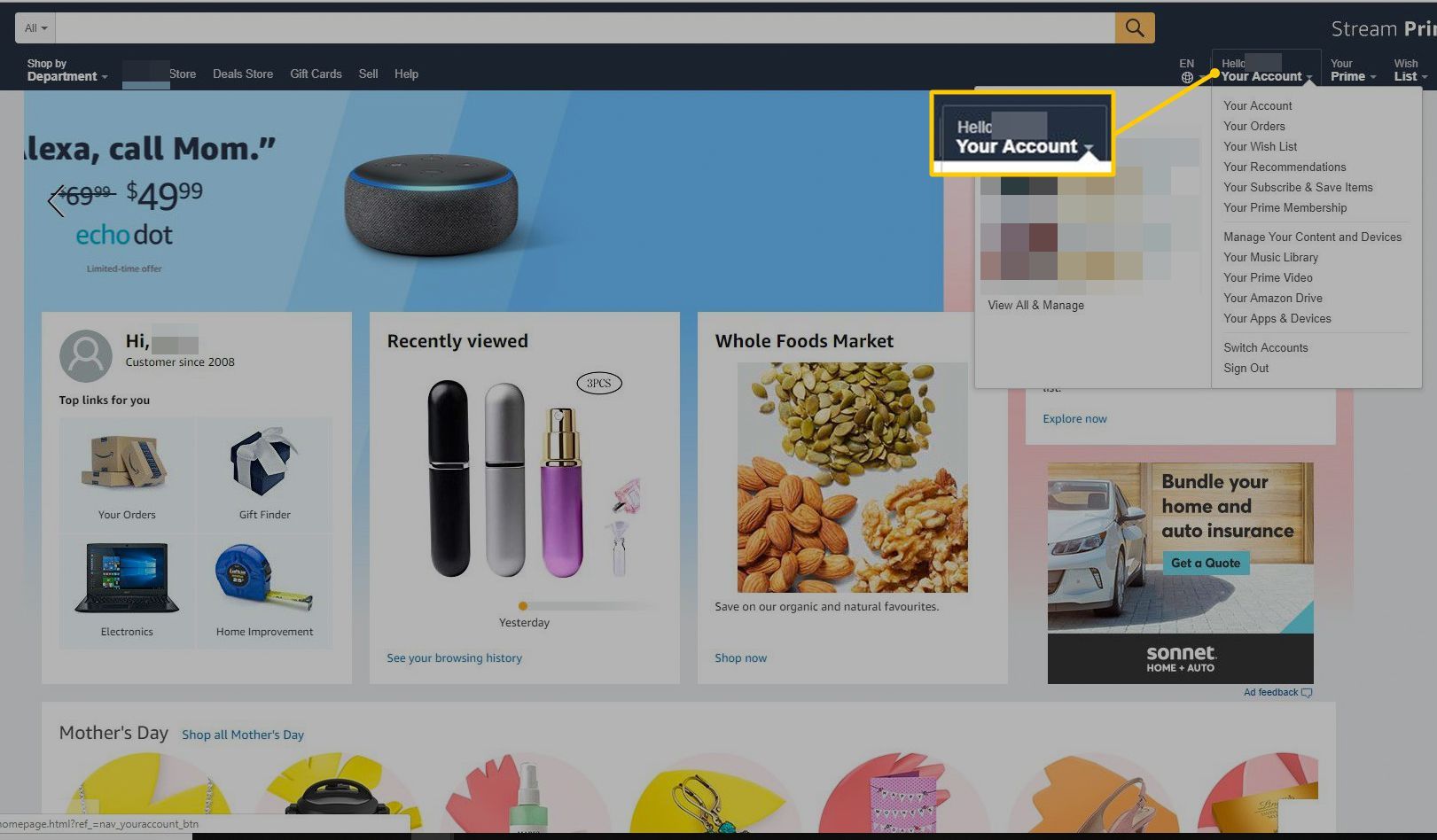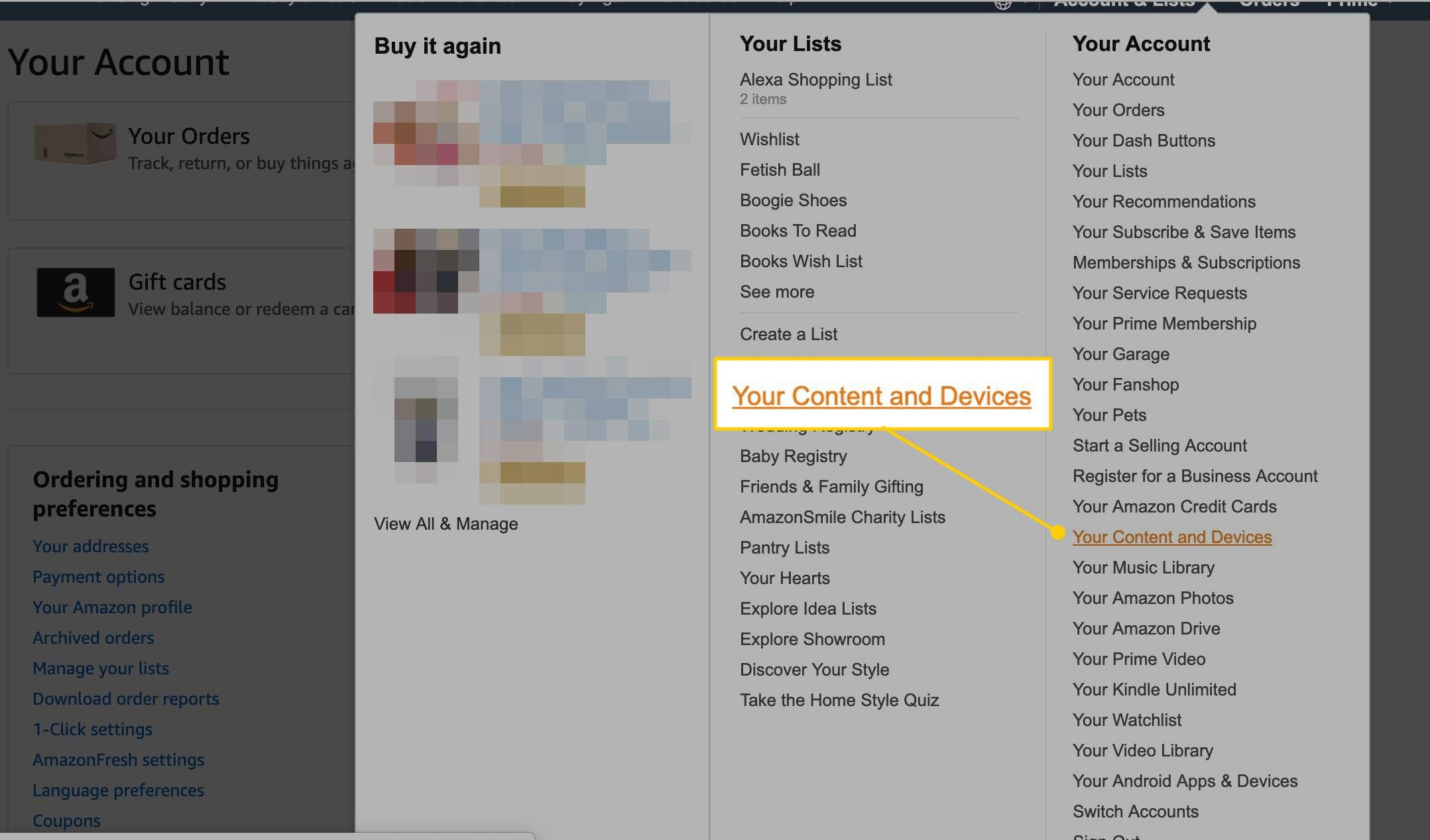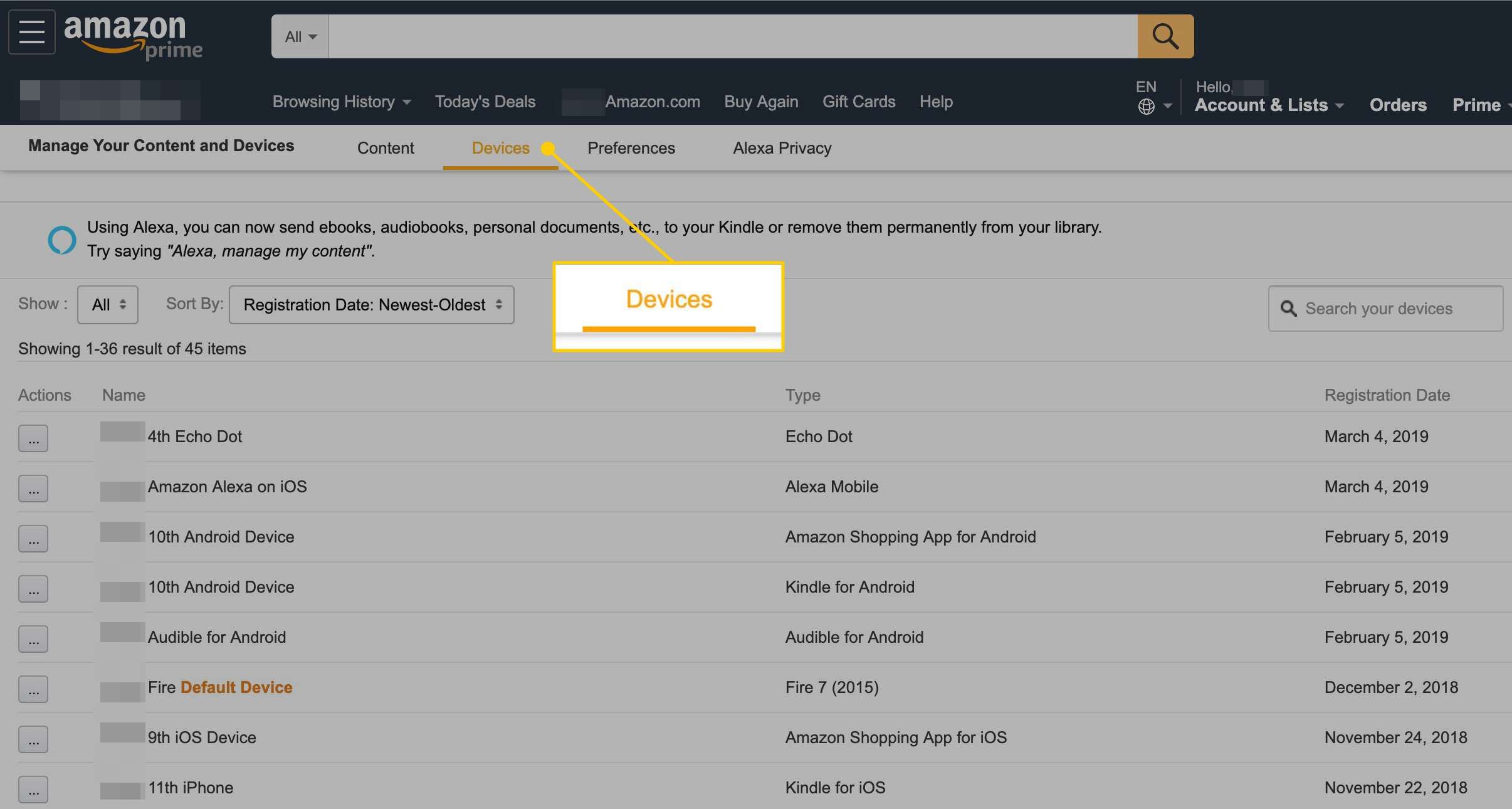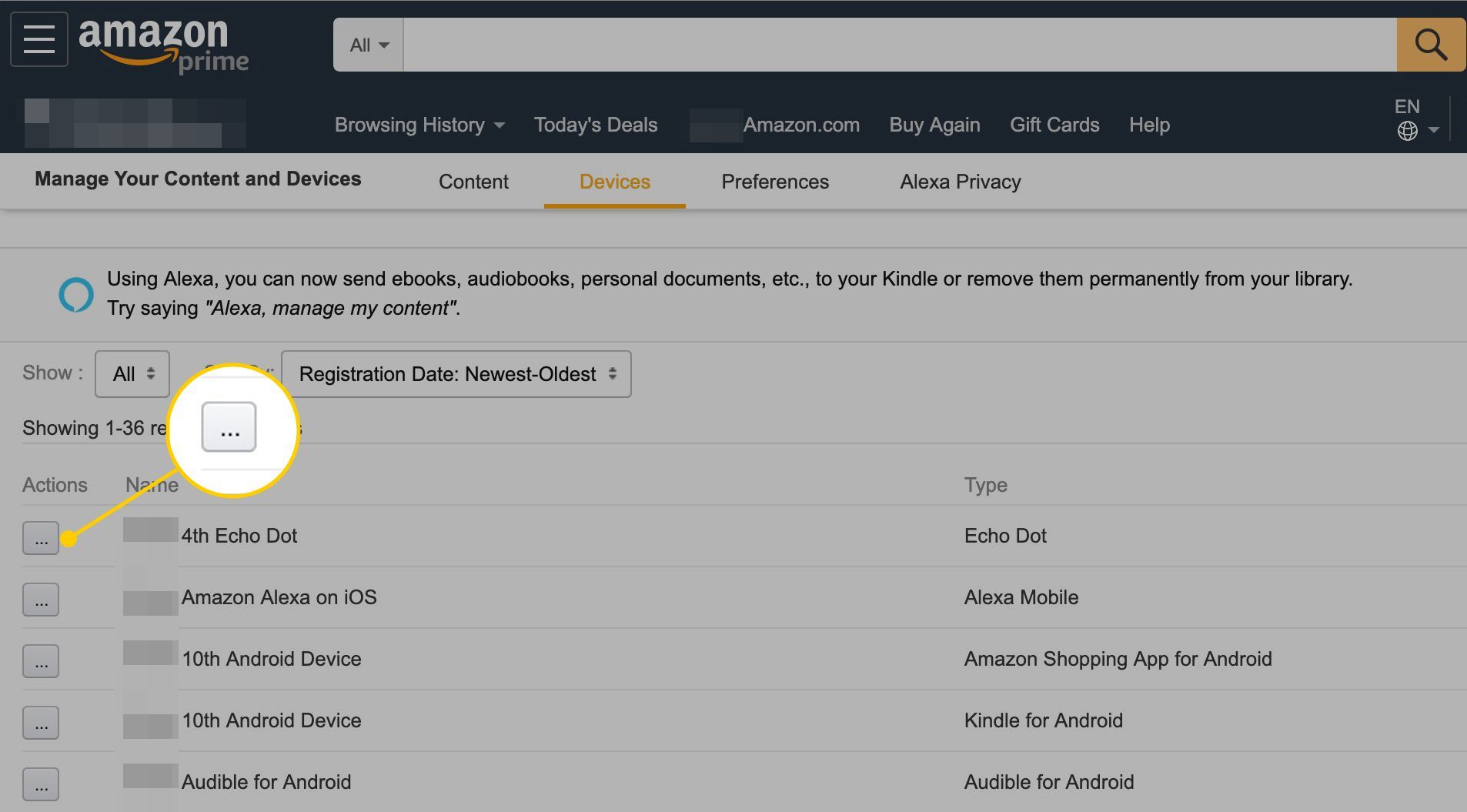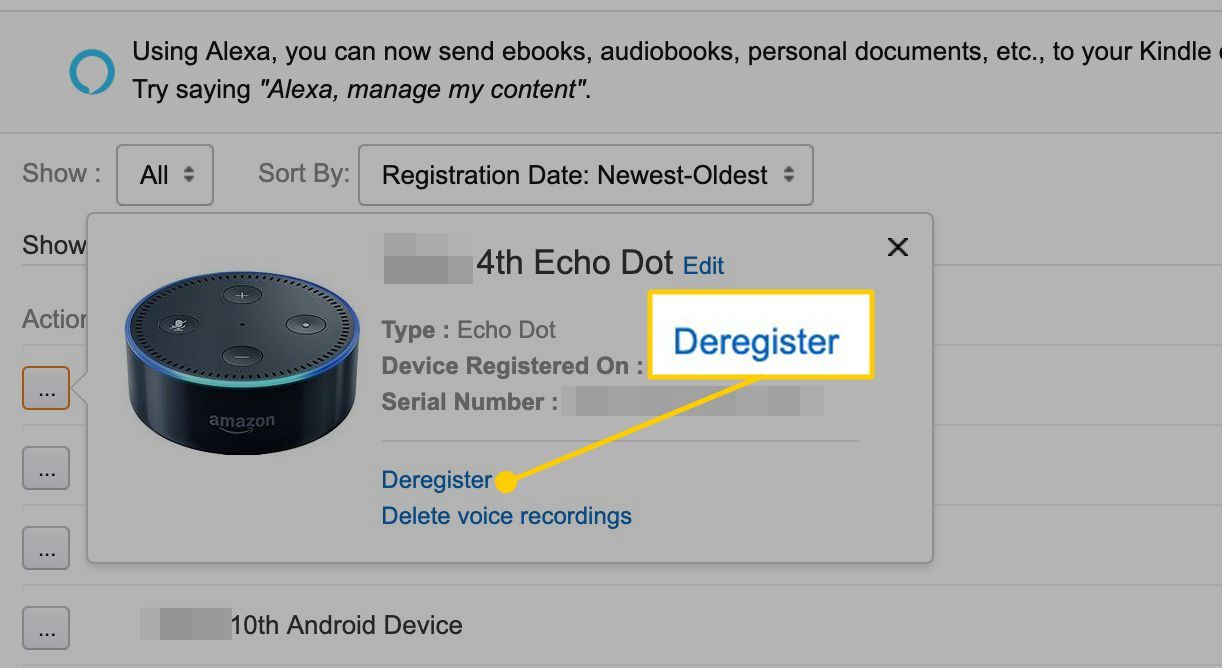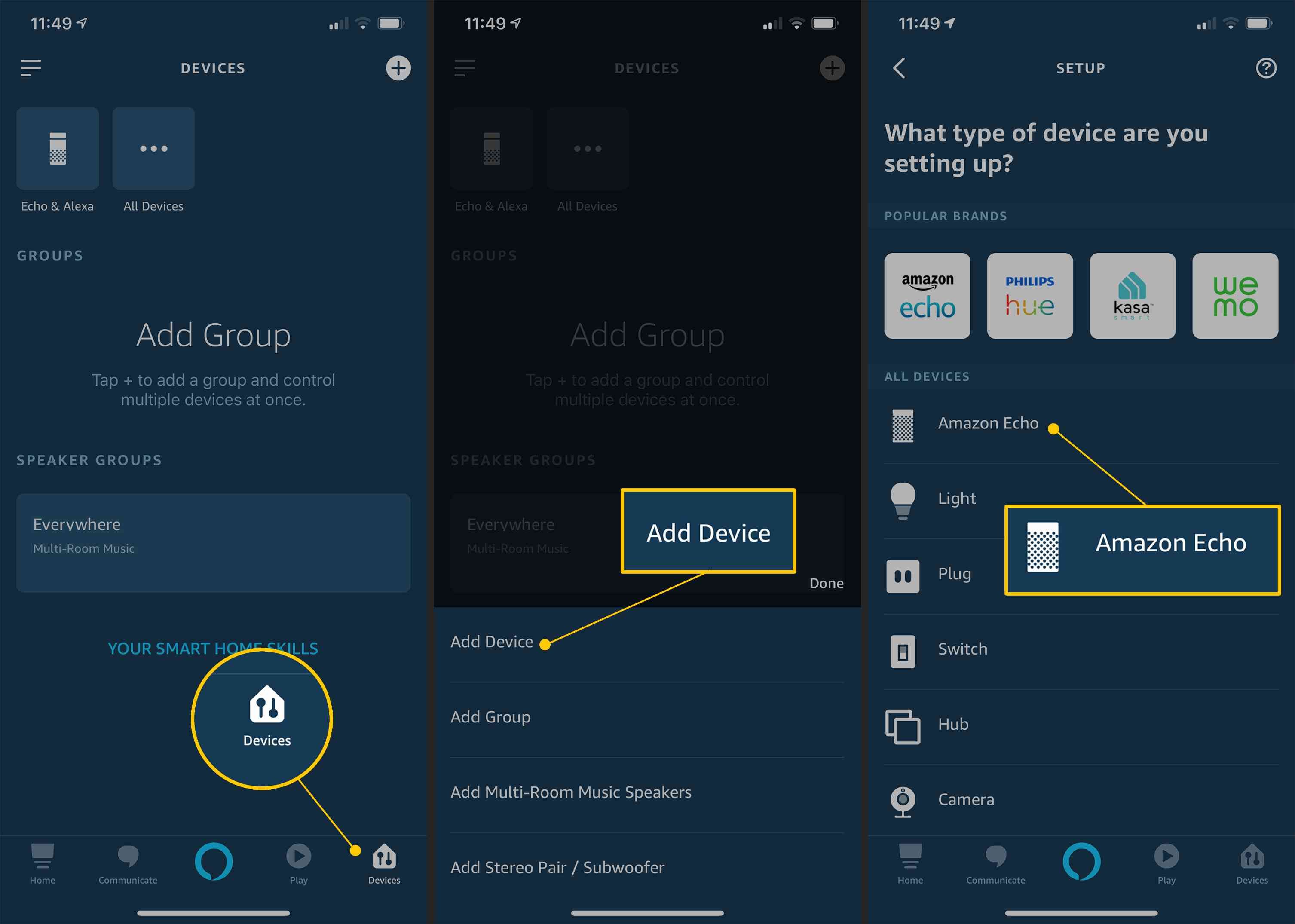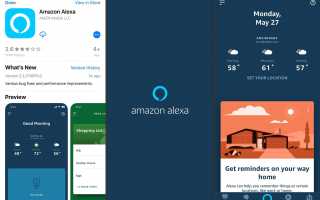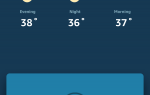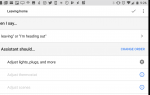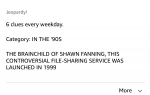Содержание
Если приложение Alexa сообщает, что ваше устройство Echo находится в автономном режиме, первое, что вы должны попробовать, это простой перезапуск. Просто отключите устройство Echo, подождите минуту, а затем подключите его снова. Теперь проверьте приложение, чтобы убедиться, что оно снова в сети. Если это работает, вы все сделали. Если это не сработало, вам придется немного углубиться с помощью ниже.
Обновите приложение Alexa
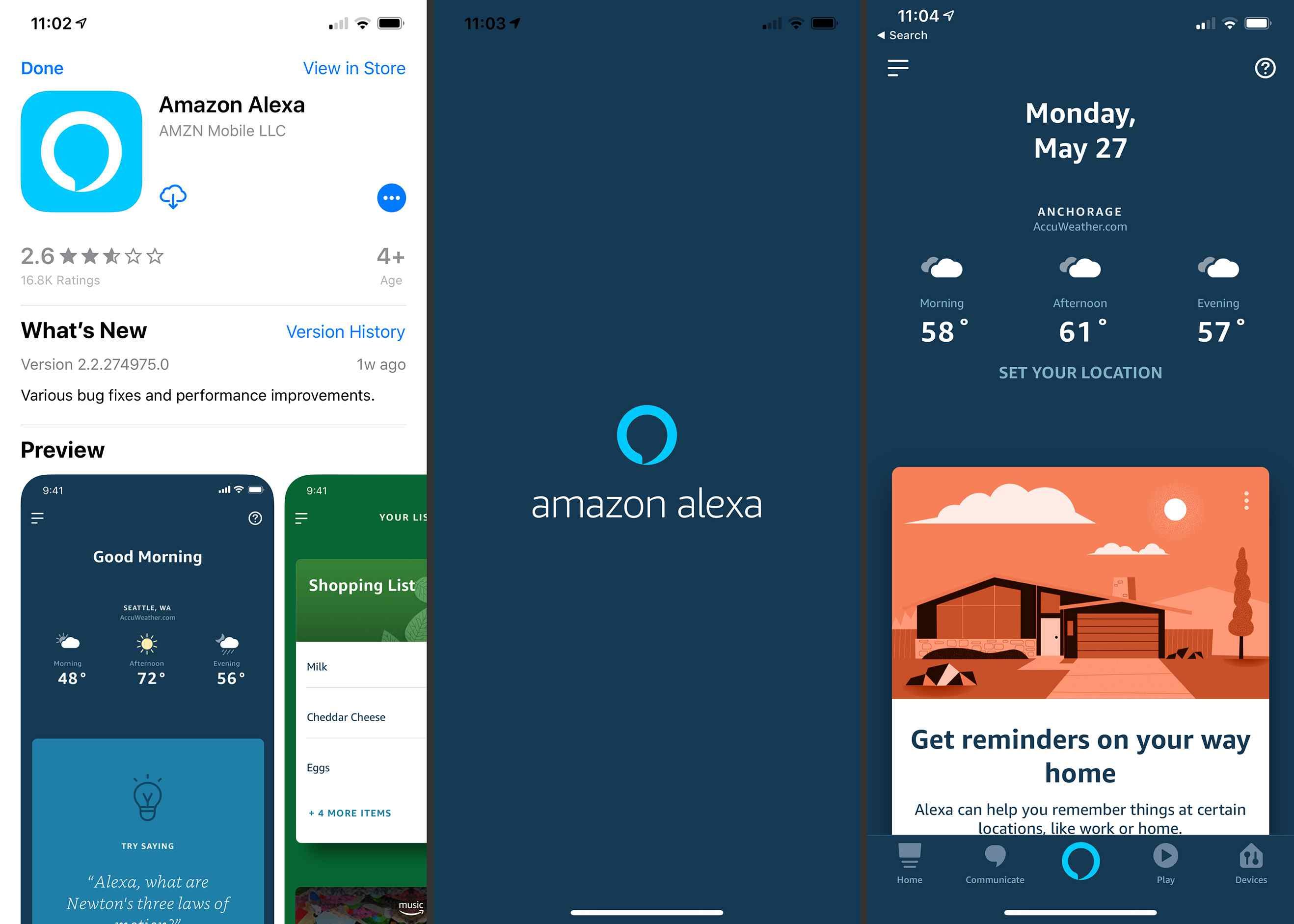
Первое, что нужно проверить, это ваше приложение Alexa. Устаревшее приложение Alexa на смартфоне или устройстве Echo может привести к его отключению. Зайдите в iTunes App Store или Google Play, чтобы проверить наличие обновлений.
Ваш Echo должен обновлять Alexa автоматически, когда он подключен к Wi-Fi, однако вы можете обновить его вручную, если считаете, что он не обновился должным образом. Чтобы обновить Alexa на вашем Echo вручную, просто скажите «Проверьте наличие обновлений программного обеспечения». Alexa загрузит обновления для вашего Echo, и световое кольцо будет мигать синим, когда они установлены. Избегайте использования вашего Echo во время обновления.
Переустановите приложение Alexa
Вы также можете попробовать удалить приложение Alexa, а затем переустановить его на своем смартфоне, чтобы посмотреть, решит ли это проблему. Следуйте инструкциям на телефоне для удаления приложений, а затем переустановите его из iTunes App Store или Google Play, как требуется.
Проверьте мощность
Затем вы захотите проверить розетку, к которой подключено устройство Echo. Сначала убедитесь, что в розетку подается питание, нажав Микрофон кнопка на вашем эхо. Кольцо красного света на вашем Эхо сигнализирует, что оно имеет силу; если у вас нет света, переместите Echo в другую розетку и попробуйте снова.
Если ваше Эхо подключено к силовой панели, проверьте ее выключатель. Включите его, подождите минуту и нажмите Микрофон кнопка. Вы должны увидеть кольцо красного света на вашем Эхо; если у вас нет света, проверьте розетку, к которой подключена силовая панель.
В обоих случаях, как только вы восстановите питание Эхо, оно должно появиться онлайн в приложении Alexa.
Проверьте свой Wi-Fi

Google Inc./CreativeCommons
Устройство Echo появится в приложении Alexa только в том случае, если ваш смартфон подключен к той же сети Wi-Fi, что и Echo. Например. Эхо в вашей гостиной не будет отображаться в вашем приложении Alexa, когда вы находитесь вдали от дома. Чтобы проверить подключение к Wi-Fi:
Убедитесь, что ваш модем и маршрутизатор включены: Модем и / или маршрутизатор должны быть включены и работать правильно. Вы должны быть в состоянии видеть, что у вас есть подключение к Интернету на основе индикаторов на дисплее. Обратитесь к руководствам по модему и маршрутизатору для получения дополнительной информации о вашей модели.
Убедитесь, что ваш смартфон может подключиться к Интернету:
- Убедитесь, что ваш телефон подключен к вашей сети Wi-Fi. Как правило, это значок антенны или уровня сигнала в верхней части экрана смартфона (на Android это вверху справа; на iPhone — вверху слева).
- Если вы подключены, попробуйте загрузить или отправить электронное письмо через приложение электронной почты.
Проверьте свой модем и роутер: Посмотрите на свой модем / маршрутизатор, чтобы увидеть, все ли индикаторы зеленые. Большинство модемов показывают желтый или красный свет, если есть проблема с подключением. Следуйте инструкциям в руководстве по модему / маршрутизатору о том, как его устранить.
Перезагрузите модем и роутер: Иногда проще всего перезапустить его, даже если у вас есть все зеленые индикаторы. Перезагрузите модем / маршрутизатор вручную, подождите пять минут, затем попытайтесь повторно подключить Alexa к вашей сети Wi-Fi. Следуйте инструкциям в руководстве по модему / маршрутизатору, если вы не знаете, как это сделать.
После проверки всего этого выключите эхо, а затем снова включите. Ваше устройство должно повторно подключиться к вашей сети Wi-Fi и снова появиться в вашем приложении Alexa как онлайн.
Переместите эхо ближе к модему / маршрутизатору
Иногда ваш Echo работает нормально, но в приложении Alexa он по-прежнему отображается как автономный. Это обычно из-за слабой связи между Echo и вашим модемом / маршрутизатором.
Чтобы это исправить, убедитесь, что ваше эхо достаточно близко к модему для сильного сигнала. Встаньте рядом с Эхо со своим смартфоном и проверьте силу. Если у вас слабый сигнал:
- Усильте это с помощью бустера или повторителя Wi-Fi.
- Переместите любые электронные устройства между Echo и модемом, такие как телевизоры, радиоприемники и микроволновые печи. Эти устройства могут создавать помехи для сигнала.
- Переместите эхо на место ближе к модему / маршрутизатору.
Обновление информации о сети Wi-Fi (включая пароль)
Еще один виновник того, что ваше приложение Echo показывается как автономное в приложении Alexa, заключается в том, что вы недавно изменили имя или пароль своей сети Wi-Fi. Выполните следующие действия, чтобы обновить эту информацию для вашего Echo.
В приложении Alexa коснитесь меню значок, затем настройки.
Нажмите Настройки устройства, затем выберите устройство Echo, для которого вы хотите изменить информацию о Wi-Fi.

Рядом с Сеть Wi-Fi, нажмите + Изменить.
Следуйте инструкциям, появляющимся на экране (которые аналогичны тем, которые вы выполняете при первой настройке устройства Echo).

Измените любую информацию, чтобы отразить новую информацию о сети Wi-Fi по мере необходимости.
Теперь вы должны увидеть, что ваше [имя устройства] теперь онлайн-сообщение в приложении.
Перерегистрируйте свое эхо-устройство
Когда вы заказываете свое устройство Echo, оно перед отправкой вам регистрируется в вашей учетной записи Amazon. Если он не отображается в вашем приложении Alexa, вы можете попробовать отменить регистрацию и перерегистрацию (аналогично идее «включить / выключить, чтобы посмотреть, исправит ли это»).
Посетите веб-сайт Amazon в браузере и войдите в свою учетную запись. (Для этого вы можете использовать свой компьютер, планшет или смартфон.)
Нажмите Ваш счет.

Нажмите Твой Контент и устройства.

в Управляйте своим контентом и устройствами в строке меню нажмите приборы.

Найдите свое устройство Echo в списке и щелкните три точки слева от него.

Нажмите Deregister.

Подтвердите, что хотите отменить регистрацию устройства. Это освобождает эхо от вашей учетной записи Amazon, и теперь вы можете заново зарегистрировать его как новое устройство.
Отключите, а затем снова подключите Echo.
Откройте приложение Alexa на вашем смартфоне.
Нажмите приборы икона.
нажмите плюс икона.
Нажмите Добавить устройство и следуйте инструкциям.

Если вы купили подержанный Echo, а предыдущий владелец не снял или не смог отменить его регистрацию в своей учетной записи Amazon, вам придется обратиться в службу поддержки Amazon, и он может отменить его регистрацию для вас.
Сбросить ваше Amazon Echo
Когда ничего не помогает, а ваше приложение Alexa по-прежнему не показывает ваше устройство Echo как подключенное к сети, вы можете сбросить Echo к его первоначальным настройкам. Если вы выберете эту опцию, вам нужно будет зарегистрировать ее в своей учетной записи Amazon и снова ввести настройки устройства в приложение Alexa, чтобы использовать ее.

HeikoAL / Pixabay
Найди Сброс функция для вашего устройства. Обратитесь к руководству вашего Echo, чтобы найти его.
Нажмите и удерживайте Сброс пока вы не увидите, что световое кольцо на вашем устройстве станет оранжевым, а затем синим.
Выпустить Сброс кнопка.
Подождите, пока световое кольцо не выключится, а затем снова включится. Когда индикатор станет оранжевым, устройство перейдет в режим настройки.
Подключите свое устройство Echo к сети Wi-Fi и зарегистрируйте его в своей учетной записи Amazon с помощью приложения Alexa.